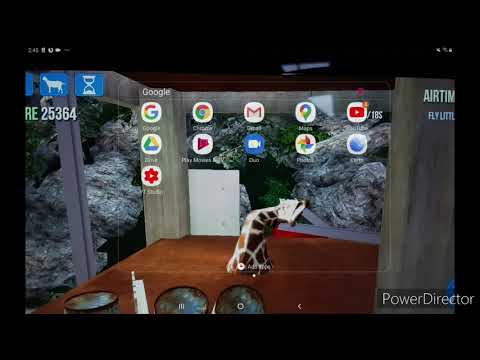Memiliki poin itu Windows 10 terus-menerus mengumpulkan data pengguna dan mengirimnya ke Microsoft pernah mengkhawatirkan Anda? Meskipun diklaim bahwa data dikumpulkan untuk lebih meningkatkan pengalaman pengguna dan memecahkan masalah asli tetapi beberapa pengguna Windows 10 mungkin tidak baik-baik saja dengan itu. Sementara orang selalu dapat mengkonfigurasi pengaturan privasi Windows 10 dan mengelola pengaturan Windows 10 Telemetri dan Kumpulan Data secara native, beberapa lebih suka menggunakan Windows 10 Privacy Fixer Tools untuk menyelesaikan pekerjaan dengan mudah.
Windows Privacy Tweaker
Untuk menghentikan Windows mengumpulkan dan mengirim data Anda, ini adalah alat gratis lain yang disebut Windows Privacy Tweaker memungkinkan Anda menyesuaikan dan mengubah sistem Anda sehingga tidak lagi mengumpulkan data pengguna.
Sebelum menyesuaikan pengaturan atau layanan apa pun, disarankan untuk membuat titik pemulihan sistem dan ada opsi di dalam alat untuk melakukannya. Setelah Anda menjalankan alat, sebuah pop-up akan menanyakan apakah Anda ingin membuat titik pemulihan sistem atau tidak. Setelah selesai dengan itu, Anda dapat menggunakan semua fungsionalitas alat ini tanpa berada dalam risiko untuk merusak pengaturan pada PC Anda.
Alat ini sangat mudah dioperasikan, semua layanan dan pengaturan yang melanggar privasi Anda ditandai dengan warna merah dan Anda cukup mengekliknya untuk mengubahnya. Dan semua pengaturan yang baik atau sudah dikonfigurasi ditandai dengan warna hijau.
Di bawah Jasa tab, Anda dapat melihat daftar layanan Windows yang mungkin mengumpulkan data Anda.

- Layanan Koleksi & Penerbitan Data
- Pelaporan Kesalahan Windows
- Layanan Pemantauan Sensor
- Pengalaman Pengguna yang Terhubung
- Layanan Desktop Jarak Jauh
- Xbox Live Game Save, dll.
Semua layanan ini dapat dihentikan dan dinonaktifkan secara individual atau Anda dapat menonaktifkan semuanya sekaligus. Menghentikan layanan ini dapat memengaruhi aplikasi lain di Windows sehingga Anda dapat mengaktifkan kembali layanan jika Anda menghadapi masalah apa pun.
Di bawah Penjadwal tab, ada daftar Tugas dari Microsoft Task Scheduler yang harus dinonaktifkan untuk mencegah Windows mengumpulkan data apa pun. Lagi-lagi daftar itu terus berlanjut, dan Anda dapat secara individual menonaktifkannya atau memilih semuanya dan melakukannya sekaligus. Dan tab terakhir memungkinkan Anda mengubah pengaturan registri untuk lebih meningkatkan privasi dan keamanan.
Itu Registry tab termasuk beberapa pengaturan registri penting seperti:
- Microsoft Cortana
- Pencarian Bing
- Microsoft SmartScreen
- Program Peningkatan Pengalaman Pelanggan
- Pembagian Data Tulisan Tangan
- Sensor, dll.

Windows Privacy Tweaker adalah alat yang baik yang dapat digunakan untuk men-tweak PC Anda dan membuat PC Anda lebih privasi. Semua pengaturan dan tweak yang dapat dilakukan oleh alat memastikan bahwa Windows tidak mengumpulkan data pengguna lagi dan mengirimkannya. Sangat mudah digunakan, analogi merah dan hijau dan pembagian ke dalam tab membuatnya lebih mudah untuk dioperasikan dan juga pengguna mengetahui tugas apa yang sedang dilakukan oleh tindakannya. Meskipun setelah mengubah semua warna merah menjadi hijau, Anda mungkin tidak melihat perubahan apa pun di komputer Anda karena perubahan akan terjadi di latar belakang. Setelah Anda membuat perubahan, jangan lupa untuk me-restart komputer Anda.
Klik sini untuk mengunduh Windows Privacy Tweaker.
Posting terkait:
- Ultimate Windows Tweaker 3 untuk Windows 8
- Ubah Pengaturan Privasi Windows 10 dan lindungi privasi Anda
- Unduh Ultimate Windows Tweaker 4 untuk Windows 10
- IE9 Tweaker memungkinkan Anda mengubah Internet Explorer 9 dan membuat Halaman Rumah khusus
- Masalah Privasi Windows 10: Berapa banyak data yang benar-benar dikumpulkan oleh Microsoft?